4 วิธีง่ายๆ ในการแปลง HEVC เป็น MOV บน Windows/Mac/ออนไลน์
ก่อนอื่นเรามาทำความเข้าใจกันก่อนจะแปลง HEVC เป็น MOV HEVC (High Effiency Video Coding หรือเรียกอีกอย่างว่า H.265) เป็นตัวแปลงสัญญาณวิดีโอ ส่วน MOV เป็นรูปแบบคอนเทนเนอร์วิดีโอ ซึ่งทั้งสองอย่างนี้ไม่ใช่สิ่งเดียวกัน ไม่สามารถแปลงตัวแปลงสัญญาณเป็นรูปแบบอื่นได้ ดังนั้น หัวข้อหลักคือการค้นหาวิธีแปลงไฟล์วิดีโอโดยใช้ตัวแปลงสัญญาณ HEVC เป็นรูปแบบ MOV เพียงอ่านและทำตาม
วิธีการแปลง HEVC เป็น MOV บน Windows 10/11 และ Mac
ตัวแปลง HEVC ตัวแรกและที่แนะนำมากที่สุดคือ AnyRec Video Converterเมื่อเทียบกับเครื่องมือออนไลน์แล้ว คุณจะได้รับความเร็วที่เร็วขึ้น 50 เท่าและอัตราเร่งของ CPU แม้ว่าคุณจะใช้คอมพิวเตอร์ระดับล่าง คุณก็สามารถแปลงไฟล์ที่เข้ารหัส HEVC เป็นไฟล์ MOV ได้อย่างรวดเร็ว นอกจากนี้ คุณยังสามารถแก้ไขวิดีโอ HEVC H.265 ได้ด้วยเครื่องมือมากมายภายในโปรแกรม

แปลง HEVC เป็น MOV และรูปแบบอื่นๆ มากกว่า 1,000 รูปแบบ
รองรับการแปลงเป็นชุด ไม่มีการจำกัดขนาดไฟล์
ตัดแต่ง รวม ลบลายน้ำ และแก้ไขวิดีโอได้อย่างยืดหยุ่น
ถอดรหัส HEVC H.265 ไปยัง iPhone, Android และโปรไฟล์อื่นๆ
100% ปลอดภัย
100% ปลอดภัย
- 1. ดาวน์โหลด AnyRec Video Converter ฟรี เปิดโปรแกรมหลังจากติดตั้ง คลิกปุ่ม "เพิ่มไฟล์" และอัปโหลดไฟล์ HEVC ของคุณ

- 2. หากต้องการแปลงไฟล์ HEVC เป็น MOV ให้คลิกปุ่ม "Format" จากนั้นคลิก "MOV" ในแผงด้านซ้าย หากต้องการเปลี่ยนความละเอียดวิดีโอ ตัวเข้ารหัส บิตเรต และเฟรมเรต ให้คลิกปุ่ม "Settings"

- 3. หากคุณต้องการแก้ไขวิดีโอก่อนแปลง HEVC x265 เป็น MOV ให้คลิกปุ่ม "แก้ไข" เพื่อรับเครื่องมือพื้นฐาน หรือคุณสามารถไปที่ "กล่องเครื่องมือ" เพื่อดูเครื่องมือแก้ไขด่วนอื่นๆ เช่น เครื่องตัดวิดีโอ, โปรแกรมปรับปรุงคุณภาพวิดีโอ ฯลฯ (ทางเลือก)

- 4. คลิกปุ่ม "แปลงทั้งหมด" ซึ่งเป็นปุ่มสุดท้ายในการแปลง HEVC เป็น MOV ในตัวแปลงสัญญาณ H.264

100% ปลอดภัย
100% ปลอดภัย
3 วิธีเพิ่มเติมในการแปลง HEVC เป็น MOV ออนไลน์
นอกจากนี้ยังเป็นวิธีที่ดีในการแปลงวิดีโอ HEVC เป็นวิดีโอปกติในรูปแบบ MOV ด้วยตัวแปลงออนไลน์ ลองดูตารางตัวแปลง HEVC เป็น MOV ออนไลน์ 3 รายการต่อไปนี้
| ตัวแปลง HEVC ออนไลน์ | ขนาดไฟล์สูงสุด | เหตุใดจึงควรเลือก | ทำไมไม่เลือก |
| Convertio | 100MB | คุณสามารถเข้ารหัสแทร็กวิดีโอใหม่ด้วย H.264 (AVC), MPEG-4 และโคเดกอื่นๆ อีกมากกว่า 10 รายการ | ไม่เหมาะสำหรับการแปลงวิดีโอขนาดใหญ่ และค่าธรรมเนียมการสมัครสมาชิกก็สูง |
| แปลงไฟล์ฟรี | 500MB | แปลงไฟล์เข้ารหัส HEVC สูงสุด 5 ไฟล์แบบแบตช์ออนไลน์ได้ฟรี | ขาดเครื่องมือตัดต่อวีดีโอ |
| แปลงออลล์ | ไฟล์ละ 50MB รวมสูงสุด 100MB | ตัวแปลงวิดีโอใหม่ที่มอบประสบการณ์ราบรื่นให้กับผู้ใช้ | ความเร็วในการแปลงวิดีโอจะช้ากว่าเครื่องมือสองตัวด้านบน |
ตอนนี้ เลือกเครื่องมือและทำตามขั้นตอนด้านล่างเพื่อแปลงไฟล์ HEVC
#1. การแปลง
- 1. เปิด https://convertio.co/hevc-mov/
- 2. คลิกปุ่ม "เลือกไฟล์" เพื่อเพิ่มไฟล์ HEVC จากไดรฟ์ในเครื่อง, URL, Google Drive หรือ Dropbox
- 3. ตรวจสอบให้แน่ใจว่าคุณเลือก "MOV" เป็นรูปแบบเอาต์พุต
- 4. ในส่วน "การตั้งค่า" คุณสามารถใช้โปรแกรมตัดต่อวิดีโอ และปรับแต่งโคเดกวิดีโอ (เช่น เอช.264 เอวีซี), CRF ฯลฯ
- 5. คลิกปุ่ม "แปลง" เพื่อส่งออกไฟล์ HEVC เป็นรูปแบบ MOV
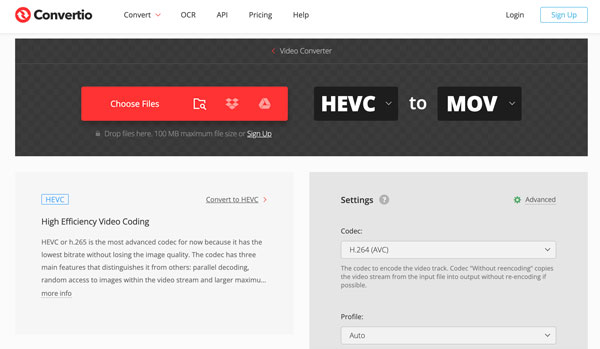
#2. แปลงไฟล์ฟรี
- 1. ไปที่ https://www.freefileconvert.com/hevc-mov บนเบราว์เซอร์ของคุณ
- 2. อัปโหลดไฟล์ที่เข้ารหัส HEVC จากโทรศัพท์/คอมพิวเตอร์ของคุณ URL หรือที่เก็บข้อมูลบนคลาวด์
- 3. ตั้งค่า MOV เป็นรูปแบบเอาต์พุต
- 4. คลิกปุ่ม "แปลง"
- 5. ดาวน์โหลดไฟล์ MOV ที่แปลงแล้ว
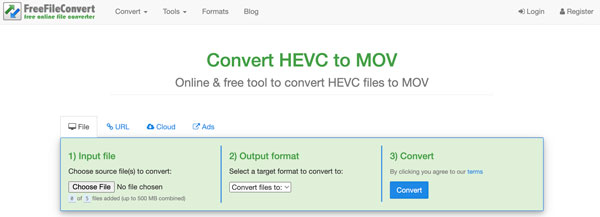
#3. แปลงทั้งหมด
- 1. เปิดหน้าเว็บ https://convertall.com/en/hevc-to-mov
- 2. อัปโหลดไฟล์ HEVC ไม่เกิน 100MB โดยไฟล์ HEVC แต่ละไฟล์ควรมีขนาดเล็กกว่า 50MB
- 3. เปิดรายการ "รูปแบบ" พิมพ์ "MOV" ในแถบค้นหาเพื่อค้นหาอย่างรวดเร็ว
- 4. คลิกปุ่ม "แปลง" เพื่อแปลง HEVC เป็น MOV ออนไลน์ฟรี
- 5. คลิกปุ่ม "ดาวน์โหลด" เพื่อรับไฟล์วิดีโอ MOV ของคุณ
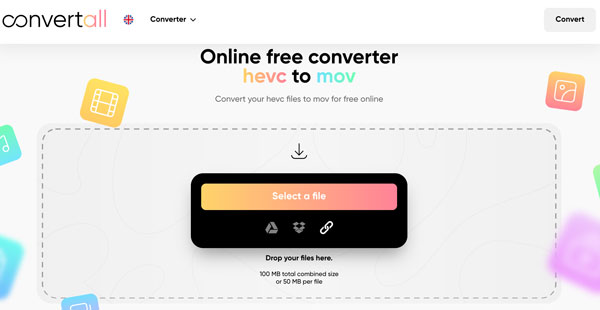
บทสรุป
ตามที่คุณเห็น ไม่มีเนื้อหาเกี่ยวกับการเปรียบเทียบ HEVC กับ MOV หรือเหตุใดคุณจึงแปลง HEVC เป็น MOV มีเพียงขั้นตอนโดยละเอียดและคำแนะนำสั้นๆ เกี่ยวกับตัวแปลง HEVC H.265 บนเดสก์ท็อป/ออนไลน์ ฉันแน่ใจว่าคุณคงชอบคำแนะนำมากกว่าประโยคยาวๆ ที่พบใน Wikipedia
โดยสรุปแล้ว คุณสามารถใช้ AnyRec Converter เพื่อแปลงวิดีโอขนาดใหญ่เป็น MOV ด้วยคุณภาพสูง นี่เป็นตัวเลือกที่ดีสำหรับผู้ใช้ Windows และ Mac เนื่องจากคุณสามารถรับเครื่องมือตัดต่อวิดีโอเพิ่มเติม รองรับรูปแบบเอาต์พุต ความเร็วที่เร็วขึ้น และรับประกันความปลอดภัย 100% สำหรับผู้ใช้ iPhone และ Android ที่ไม่ต้องการติดตั้งแอปเพิ่มเติม ตัวแปลงออนไลน์ถือเป็นตัวเลือกที่ดี เพียงคลิกปุ่มดาวน์โหลดและเริ่มทดลองใช้งานฟรีได้เลย!
100% ปลอดภัย
100% ปลอดภัย
